Om du är en Mac Yosemite-användare måste du vara mycket bekant med Flip4Mac. Flip4Mac är ett officiellt mediaverktyg som Microsoft Media Player för att utöka QuickTime Player för att spela WMA / WMV på Mac. Tack vare den förinstallerade Flip för Mac kan QuickTime eller webbläsare enkelt stödja codecs för Windows Media. Och för WMA- och WMV-videor kan du enkelt titta på dem på din Mac.

Om du letar efter Flip4Mac-alternativet är kanske det bästa svaret en mediaspelare som kan stödja alla ofta använda videoformat. När det gäller att spela WMV på Mac, Aiseesoft Mac Blu-ray-spelare kan vara ditt bästa val. Förutom WMV / WMA kan denna kraftfulla mediaspelare också hjälpa dig att spela nästan alla populära 4K / HD / SD-videoformat. Dessutom kan du, som en professionell Blu-ray-spelare, njuta av Blu-ray-skiva, Blu-ray-mapp och Blu-ray ISO-fil på din Mac. Kort sagt, det har förmågan att spela alla dina favoritfilmer med fantastisk visuell upplevelse.
steg 1 Starta programvara

Ladda ner och installera den medföljande mediaspelaren på din Mac och starta sedan den.
steg 2 Lägg till och spela WMV-fil
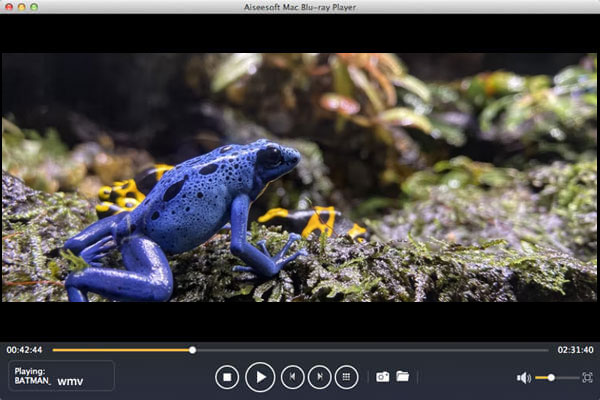
Klicka på "Öppna fil" för att ladda den icke-stödda WMV-videon på Mac. Detta lättanvända Flip4Mac-alternativ kan automatiskt spela videofilen åt dig. Precis som andra mediaspelare har du möjlighet att enkelt kontrollera visningsprocessen. Dessutom gör det möjligt för dig att ta stillbild när du vill.
Med detta kraftfulla alternativ till Flip4Mac kan du spela alla dina favoritfilmer med en fantastisk visuell upplevelse. Det kan också hjälpa dig att spela Blu-ray-skiva, Blu-ray-mapp eller Blu-ray ISO-fil på Mac.
Gratis Mac Media Player är ett annat professionellt WMV-spelprogram. Ännu viktigare är att det är helt gratis. Oavsett om du vill spela MP4 / AVI / MKV / FLV / MOV-videor, lyssna på MP3 / AAC / M4A / FLAC / AAC / WAV-låtar eller kolla bilder i JPG / PNG och andra bildformat på din Mac, kan denna gratis mediaspelare gör det alltid åt dig. Dessutom är detta alternativ till Flip4Mac mycket kompatibelt med alla vanliga 4K UHD- och 1080p HD-videoformat. Och om du har några senaste 3D-filmer kan du också använda detta Flip4Mac-alternativ för att titta på 3D-videofiler. Dessutom, med 100 procent förlustfritt ljud och dramatiskt HD-surroundljud, garanterar det att du hör alla nyanser av filmer utan kvalitetsförlust. Men en sak du borde veta, Flip4Mac-alternativet kan inte stödja Blu-ray. När du behöver spela Blu-ray-film kan du lita på den första programvaran.
steg 1 Starta programvara

När du har laddat ner och installerat den här gratis Mac-mediaspelaren öppnar du den på din Mac.
steg 2 Lägg till och spela WMV / WMA-videofil
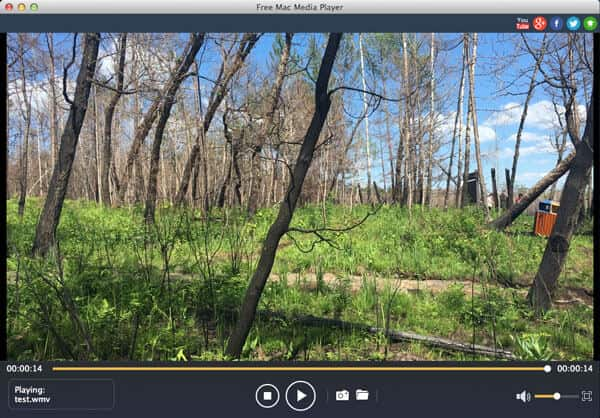
Precis som Mac Blu-ray Player kan du enkelt öppna WMV- eller WMA-videon genom att klicka på "Öppna fil" -knappen.
Om du bara vill spela WMV / WMA och andra Apple-format som inte stöds på Mac, kan denna gratis videospelare vara ditt bästa Flip4Mac-alternativ. Men den här programvaran är inte kompatibel med Blu-ray-filmer.


Förutom att direkt spela WMV på Mac, kan du konvertera det icke-stödda WMV-videoformatet till MP4 eller MOV för uppspelning. Video Converter för Mac kan konvertera video i olika format som MP4, H.264 / MP4 AVC, H.265 / HEVC, MTS, MXF, MOV, AVI, DivX, WMV, MKV, FLV, WTV, VOB samt 4K, HD och 3D-videoformat. Så om du har en efterfrågan på WMV till MP4 / MOV-konvertering kan detta Flip4Mac-alternativ enkelt möta din vilja. Oavsett om du behöver konvertera 4K- eller 3D-filmer kan det snabbt slutföra konverteringen inom bara några minuter. Dessutom förlorar inte hela videokonverteringen någon videokvalitet.
steg 1 Starta Video Converter för Mac

Ladda ner och installera den här videokonverteringsprogramvaran på din Mac och öppna den sedan för WMV till MP4 / MOV-konvertering.
steg 2 Importera WMV-video

Klicka på "Lägg till fil" i topplistan för att ladda WMV-videofilerna till detta Flip4Mac-alternativ.
steg 3 Konvertera WMV till MP4 / MOV
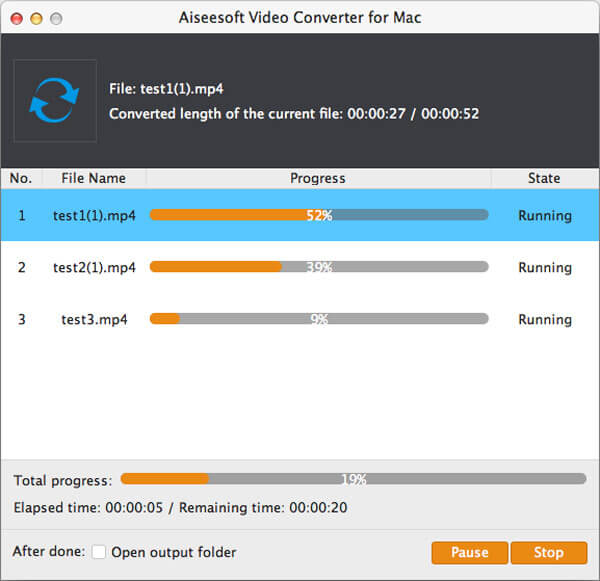
Klicka på "Profil" för att välja lämpligt videoformat i listrutan för din Mac. Klicka sedan på "Convert" -knappen för att konvertera WMV till MP4, MOV eller andra föredragna format. Med antagandet av den senaste accelerationstekniken garanterar det dig en supersnabb konverteringshastighet.
På detta sätt kan du enkelt konvertera WMV / WMA till QuickTime Player-stöds videoformat, och sedan kan du njuta av dem på din Mac. Hela videokonverteringen behåller exakt originalvideokvalitet, och du kan fortfarande ha en utmärkt tittarupplevelse.
Hur tar jag bort Flip4Mac från min Mac?
Ladda ner och installera Aiseesoft Mac Cleaner på din Mac. Öppna Mac Cleaner och välj Toolkit> Avinstallera. Klicka på Skanna för att skanna ut alla onödiga appar på din Mac. Klicka på Visa-knappen, hitta och kolla Flip4Mac-appen. Klicka sedan på Rensa för att ta bort Flip4Mac från din Mac.
Kan VLC spela WMV-filer på Mac?
Ja. Om du vill spela WMV-filer med VLC Media Player på Mac kan du först konvertera WMV till MP4 eller MOV (Apple QuickTime).
Behövs Flip4Mac?
Inte exakt. Det är onödigt. Om du bara vill spela Windows-mediefiler som WMA och WMV, kan du använda en annan mediaspelare som VLC Media Player.
I den här artikeln talar vi främst om tre alternativ för Flip4Mac som hjälper dig spela WMV / WMA på Mac. Om källan Flip4Mac inte kan utöka QuickTime Player för att spela WMA / WMV, kan du gratis ladda ner något av de tre programmen och prova. Hoppas att den här artikeln kan vara lite användbar när du inte har problem med WMA / WMV.